Cách Xem Lại Video Đã Xem Trên Facebook Hiệu Quả 100%

Bạn đã từng vô tình xem được một video có cực hay với kiến thức bổ ích trên nền tảng Facebook. Sau một thời gian, bạn có nhu cầu tìm xem lại chính video cực lý thu ấy. Nhưng vấn đề bạn không biết mình đã xem ở đâu; tìm kiếm mãi nhưng vẫn không thấy. Nếu như thế thì hãy tham khảo bài viết ngay sau đây của chúng tôi. 50years-Paulacoopergallery sẽ cung cấp cho bạn cách xem lại video đã xem trên Facebook hiệu quả mà ai cũng có thể làm được.
Cách xem lại video đã xem trên Facebook trên điện thoại
Hiện nay, ta có thể coi được nhiều thứ, học được nhiều điều thú vị qua các video trên Facebook. Đôi khi đó là những đoạn trích phim cực thú vị và hài hước; những video giải trí thú vị. Hay đó là những video chia sẻ kiến thức, kinh nghiệm cuộc sống ở khắp nơi trên thế giới… Việc xem những video như thế thực sự mang đến cho chúng ta những trải nghiệm tuyệt vời.
Rồi một ngày bạn muốn xem lại những video mà mình đã từng xem trên Facebook. Bạn nhớ mang máng rằng đã biết đến lĩnh vực này qua những video đó. Tuy nhiên lại thấy cực kỳ bất mãn khi không nhớ mình đã xem video Facebook đó ở đâu. Không nên quá lo lắng, 50years-Paulacoopergallery ở đây là để giúp bạn.
Dưới đây là những chia sẻ của chúng tôi về cách xem lại video đã xem trên Facebook trên điện thoại để mọi người cùng tham khảo nhé
Cách 1
Với cách số 1, bạn sẽ tiến hành những bước làm cực đơn giản. Chỉ cần vô trang cá nhân chính của mình là đã có thể xem lại video đã xem trên Facebook được rồi. Cụ thể các bước thực hiện 50years-Paulacoopergallery xin hướng dẫn ngay sau đây:
Bước 1: Bạn truy cập vào ứng dụng Facebook của bạn trên các thiết bị điện thoại. Sau đó tiến hành đăng nhập tài khoản của mình đầy đủ và chính xác
Bước 2: Ấn chọn vào trang cá nhân của bạn. Bạn tiếp tục chọn biểu tượng 3 chấm bên dưới tên Facebook >> Chọn “Nhật ký hoạt động”

Bước 3: Bạn quan sát giao diện và kéo màn hình xuống. Lúc này ấn chọn “Nhật ký hoạt động” >> Chọn “Hành động đã ghi lại và hoạt động khác” >> Chọn tiếp “Video bạn đã xem”

Bước 4: Lúc này các video mà bạn đã từng xem trên Facebook sẽ hiện ra. Đây là lịch sử các video đã xem được sắp xếp theo từng ngày. Bạn có thể tiến hành tìm video mình định xem lại bằng thao tác thủ công. Nếu không có thể tham khảo thêm một số tính năng vô cùng đặc biệt như:
- Bộ lọc: Bạn quan sát và ấn chọn biểu tượng Bộ lọc (Có dấu 2 thanh ngang với chữ số 1). Sau đó chọn Ngày bắt đầu và Ngày kết thúc để lọc video trong phạm vi thời gian nhất định.
- Xóa lịch sử xem video cũ: Ấn vào dấu 3 chấm tại video muốn xóa và ấn chọn “Xóa” là được.

Cách 2
Ngoài cách xem lại video đã xem trên Facebook tại trang cá nhân, chúng ta còn có thể vào phần Cài đặt. Các bước cụ thể bạn có thể tham khảo ngay sau đây:
Bước 1: Mở Facebook và đăng nhập tài khoản cá nhân trên thiết bị smartphone
Bước 2: Chọn dấu 3 gạch phía bên phải ngoài cùng trên thanh công cụ >> Chọn mục “Cài đặt” >> Chọn “Nhật ký hoạt động”
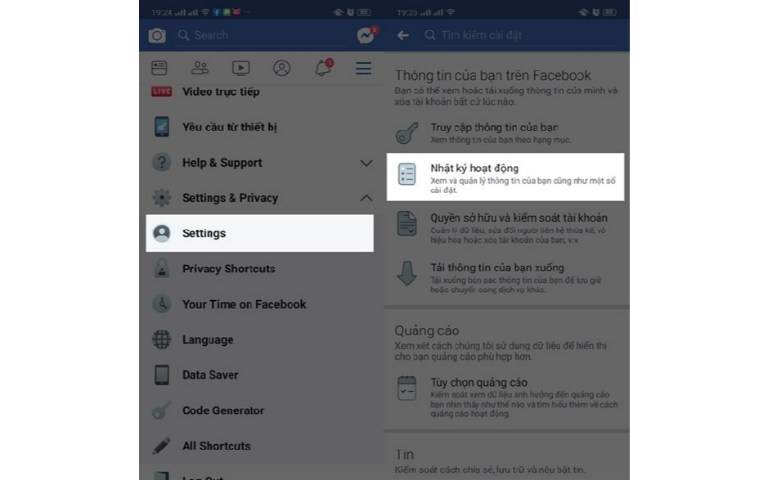
Bước 3: Bạn quan sát giao diện và nhìn xuống dưới. Lúc này hãy chọn mục “Video bạn đã xem”. Màn hình sẽ hiển thị những video bạn đã từng xem và có cả bộ lọc để dễ dàng tìm kiếm nữa

Cách xem lại video đã xem trên Facebook trên máy tính
Về cơ bản, cách xem lại video đã xem trên Facebook trên máy tính cũng khá tương tự như điện thoại. Nhìn chung cũng sẽ có 2 cách như ở trên. Các bạn có thể tham khảo qua hướng dẫn nhanh dưới đây của chúng tôi nhé
Đối với cách 1 vẫn là truy cập vào trang cá nhân để thực hiện xem lại video cũ. Cụ thể các bước như sau:
Bước 1: Bạn truy cập Facebook bằng giao diện website trên máy tính. Sau đó tiến hành đăng nhập tài khoản
Bước 2: Ở phần bộ lọc, bạn ấn chọn mục “Xem thêm” >>Chọn “Video bạn đã xem”
Bước 3: Lúc này một loạt video mà bạn đã xem sẽ hiện ra. Tương tự cũng sẽ có tính năng bộ lọc hay xóa lịch sử video tùy nhu cầu sử dụng của người dùng
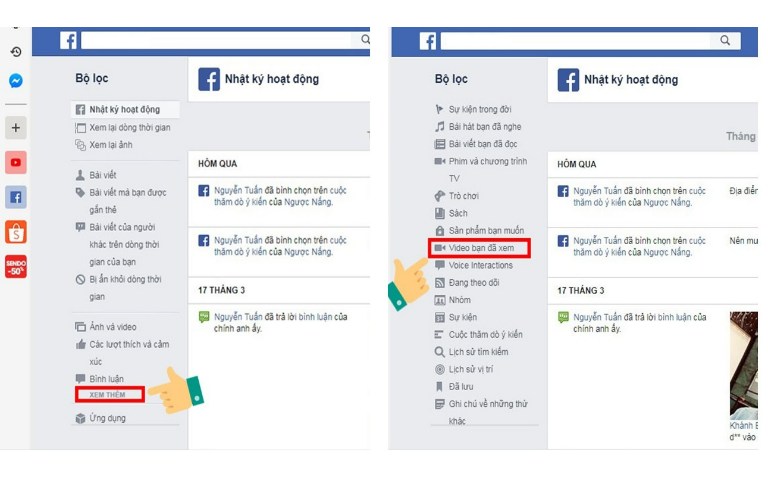
Cách 2 tương tự hoàn toàn giống như khi thao tác trên thiết bị điện thoại. Vì thế mọi người có thể tham khảo lại phần phía trên nhé
>> Xem thêm: Cách Tải Video Facebook Về Điện Thoại Nhanh Chóng Nhất 2022
Giải đáp một số câu hỏi về việc xem lại video đã xem trên Facebook
Nhiều người dùng không am hiểu nhiều về các thao tác sử dụng mạng xã hội thường đặt ra nhiều câu hỏi. Họ luôn nghi ngại liệu làm thế có ổn không hay có ảnh hưởng gì đến tài khoản Facebook không. Cùng chúng tôi giải đáp các thắc mắc trong quá trình xem lại video đã xem trên Facebook nhé
Xem lại các video đã từng xem trên Facebook có mất thời gian không?
=> Câu trả lời là không. Thường thì mọi hoạt động của bạn trên Facebook đều được hệ thống ghi lại vào phần lịch sử hoạt động. Tương tự hoạt động xem video trên Facebook cũng vậy. Bởi vì đã được lưu lại tại một chuyên mục cố định nên quá trình xem lại video này không tốn nhiều thời gian
Bạn có thể tham khảo các cách xem lại video đã xem trên Facebook mà 50years-Paulacoopergallery đã cập nhật. Chỉ với vài bước cực đơn giản là đã có thể xem được rồi
Người khác có xem được lịch sử video đã xem của tôi không?
=> Câu trả lời là không. Thường thì Facebook có tính năng bảo mật thông tin cho người sử dụng. Chính vì thể chỉ có mình bạn mới có thể xem lịch sử hoạt động của mình. Tuy nhiên, nếu bạn bày tỏ cảm xúc hay bình luận tại video đó thì bạn bè có thể biết được bạn đã từng xem. Chỉ với những bạn bè bạn thường xuyên tương tác thì nó mới hiện lên mà thôi
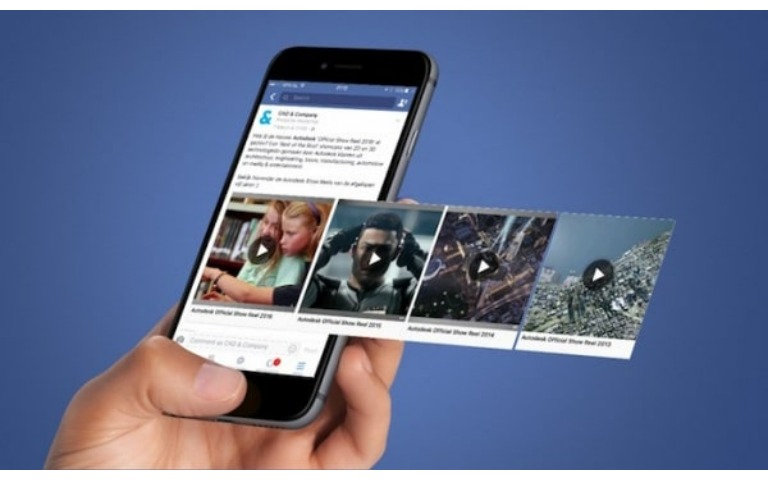
Không tìm được video trong mục Nhật ký hoạt động thì phải làm sao?
Trường hợp này thường rất hiếm khi xảy ra. Lý do có thể do hệ thống Facebook lúc đó bị lỗi hay đường truyền mạng kém… Hoặc bạn có thể thử tìm kiếm nội dung video đã xem đó bằng các từ khóa. Như thế cũng giúp bạn tìm kiếm được những video khác có cùng nội dung đó
Lời kết
Bài viết trên đây của 50years-Paulacoopergallery đã mang đến các cách xem lại video đã xem trên Facebook. Hy vọng bạn sẽ có thể dễ dàng xem lại các video mà mình đã từng xem trên Facebook nhé
